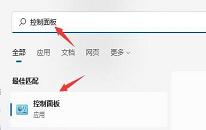win11系统怎么修复 win11系统修复方法介绍
来源:www.uzhuangji.cn 发布时间:2021-10-24 08:15
win11系统目前还是处于测试阶段,经常都会出现各种各样的情况,有时候甚至会碰到系统崩溃的情况发生,那么除了重装系统之后,我们还可以通过修复系统的方法来解决,那么win11系统怎么修复呢?今天u装机u盘启动盘为大家分享win11系统修复的操作方法。

win11电脑崩溃怎么修复:
1、直接按住shif并进行电脑重启,就可以直接跳转到安全模式点击“疑难解答”。如图所示:
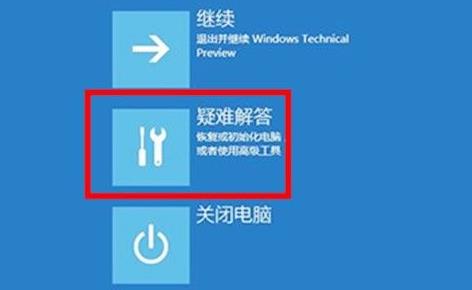
2、点击之后可以看到“恢复电脑”选项,提前备份一下然后开始恢复。如图所示:
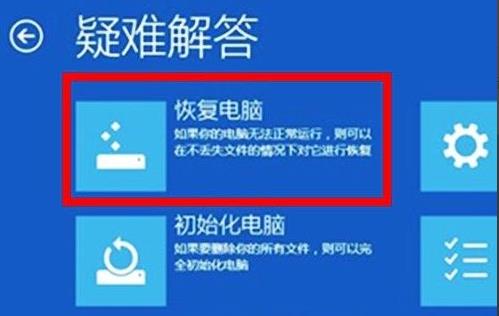
3、然后按住win+x,之后再按a,输入“sfc/scannow”后进行回车,此时就会开始扫描了。如图所示:
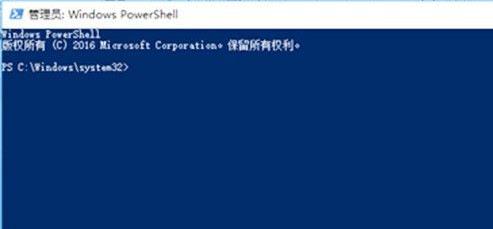
4、然后再次按下“win+r”打开运行输入“systemreset”点击后即可进入,选择“保留我的文件”。如图所示:
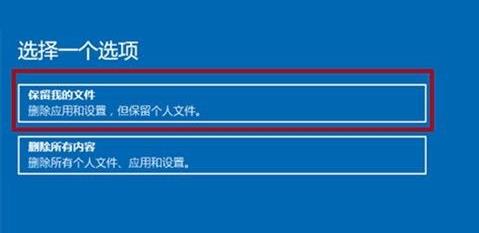
5、在电脑的设置中选择账户,将所有可以同步的设置都全部关闭。如图所示:
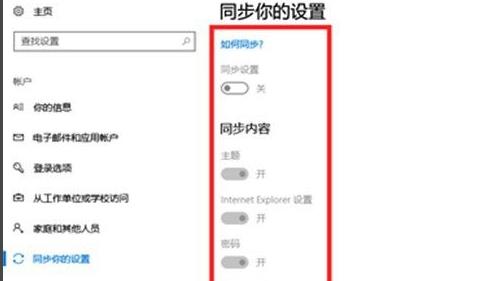
6、最后退出账户就可以点击“更新和安全”选择恢复高级启动了。如图所示:
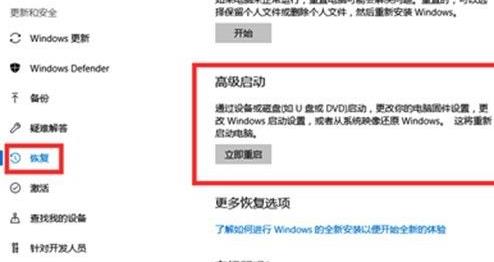
关于win11系统修复的操作方法就为小伙伴们详细分享到这里了,如果用户们使用电脑的时候碰到了同样的问题,可以参考以上方法步骤进行操作哦,希望本篇教程对大家有所帮助,更多精彩教程请关注u装机官方网站。
推荐阅读
"win11系统无限重启怎么办 win11系统无限重启解决教程"
- win7系统无法启动屏保功能怎么办 系统无法启动屏保功能解决方法 2021-10-21
- 电脑黑屏怎么办 电脑黑屏怎么处理 2021-10-20
- win11常见问题 装win11碰到的问题怎么解决 2021-10-20
- win11系统怎么设置休眠时间 win11系统设置休眠时间操作教程 2021-10-20
win11系统怎么关机 win11系统关机方法介绍
- win11系统怎么打开安全中心 win11系统打开安全中心操作方法 2021-10-17
- 电脑怎么直接升级win11 2021-10-17
- 电脑开机黑屏只有鼠标如何解决 电脑开机黑屏只有鼠标解决教程 2021-10-15
- win7系统提示拨号连接错误797怎么办 拨号连接错误797解决方法介绍 2021-10-14
u装机下载
更多-
 u装机怎样一键制作u盘启动盘
u装机怎样一键制作u盘启动盘软件大小:358 MB
-
 u装机超级u盘启动制作工具UEFI版7.3下载
u装机超级u盘启动制作工具UEFI版7.3下载软件大小:490 MB
-
 u装机一键u盘装ghost XP系统详细图文教程
u装机一键u盘装ghost XP系统详细图文教程软件大小:358 MB
-
 u装机装机工具在线安装工具下载
u装机装机工具在线安装工具下载软件大小:3.03 MB